Cache-minne kan ta opp betydelig lagringsplass på systemets partisjoner, og det kan være vanskelig å fjerne manuelt. Opphopning av cache består hovedsakelig av midlertidige filer fra nettsider og applikasjoner, særlig når du surfer på internett og godtar informasjonskapsler. Disse cache-mappene er ofte skjult blant andre filer som ikke er lett tilgjengelige for sletting. I denne artikkelen skal vi utforske ulike metoder for å fjerne cache-minne enkelt og effektivt, slik at du kan gjenta prosessen i fremtiden. Les videre for å lære hvordan du tømmer cache i Windows 11.
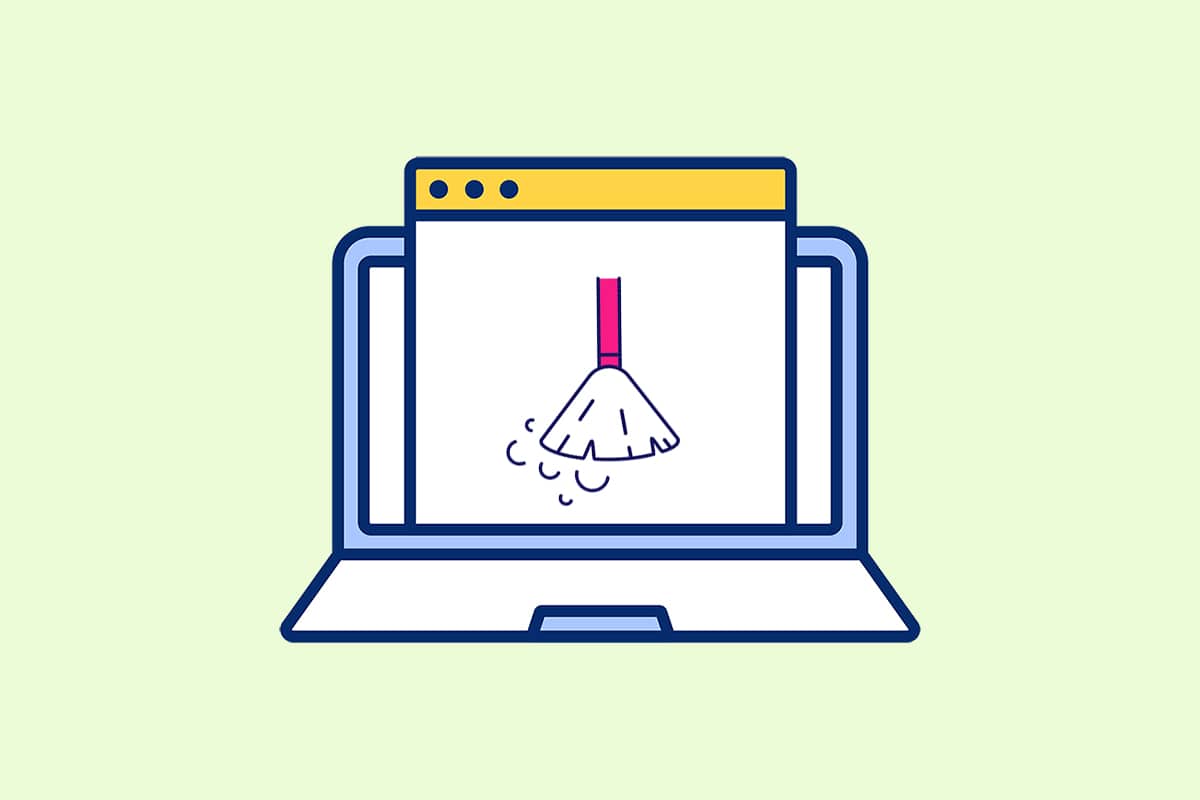
14 Måter å Tømme Cache i Windows 11
Før vi går inn på selve metodene, la oss først se på hva cache og cache-minne egentlig er.
-
En cache er en høyhastighets maskinvare- eller programvarekomponent som lagrer ofte brukte data og instruksjoner. Dette gjør at nettsider, apper, tjenester og andre deler av systemet ditt kan lastes inn raskere. Cache gjør dataene som brukes hyppigst lett tilgjengelige. PNG-filer, ikoner, logoer og andre filer som ofte brukes i ulike programmer lagres som cache-filer. Disse filene er vanligvis skjult og lagres på harddisken.
-
Cache-minne er en type minne som er raskere enn hovedminnet (RAM). Det er plassert nærmere prosessoren (CPU) enn RAM og reduserer derfor datatilgangstiden betydelig. Dette gjør at CPU-en kan utføre beregninger raskere, noe som fører til en raskere PC.
Måten du tømmer cache på i Windows 11 avhenger av hvilken type cache det er snakk om. For eksempel kan nettleserens cache slettes direkte fra nettleseren, mens lokal cache kan fjernes via Temp-mapper på C-stasjonen. Ved å bruke alle metodene vi beskriver nedenfor, kan du fjerne alle typer cache for å frigjøre lagringsplass og forbedre systemets ytelse.
Metode 1: Tøm Lokal Cache fra Temp-mappen
Du kan fjerne alle midlertidige/cache-filene med denne enkle metoden, som også fungerer på eldre versjoner av Windows som 7, 8 og 10. Slik sletter du cache-minnet ved å bruke denne metoden:
1. Trykk Windows-tasten + R for å åpne dialogboksen Kjør.
2. Skriv inn %temp% og trykk Enter for å åpne mappen App Data Local Temp.
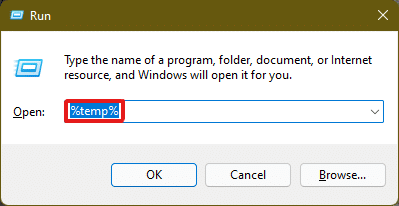
3. Trykk Ctrl + A for å velge alle filene, og klikk på Slett-alternativet i menyen for å slette de valgte filene.
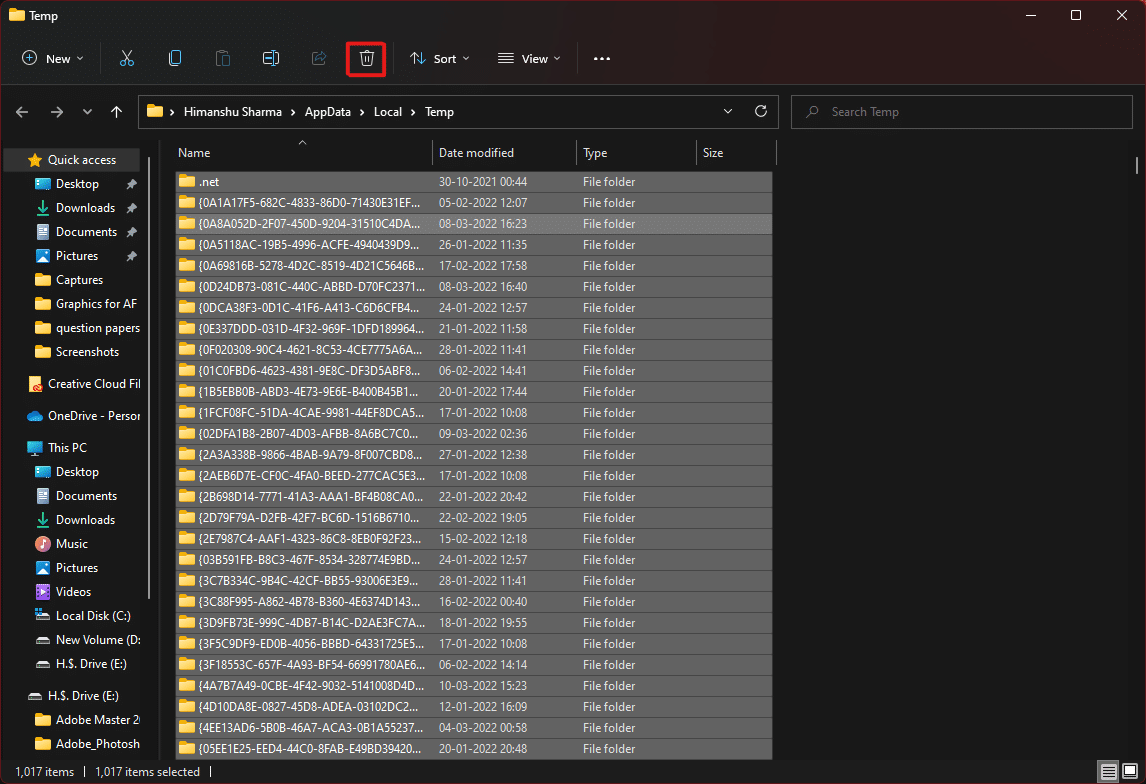
4. Et popup-vindu med meldingen «Mappetilgang nektet» vises. Klikk på Fortsett for å fortsette.
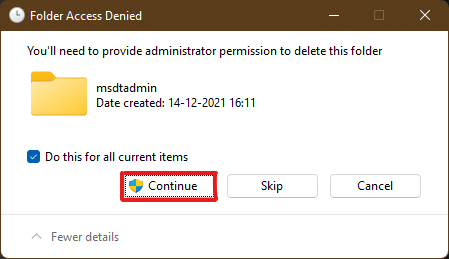
Merk: Det kan hende du får en annen melding for filer som ikke kan slettes. Huk av for «Gjør dette for alle gjeldende elementer» og klikk på Hopp over for å fortsette. Gjør det samme om du ser flere slike meldinger i prosessen.
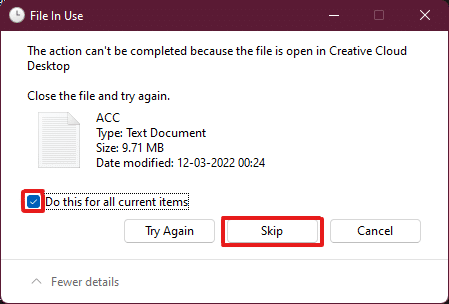
Appenes cache-filer er nå slettet fra din Windows 11 PC.
Metode 2: Fjern Cache fra Lagringsinnstillinger
Windows 11 har også et innebygd grensesnitt som gjør det enkelt å fjerne cache-minne.
1. Åpne Innstillinger ved å klikke på Start-menyen.
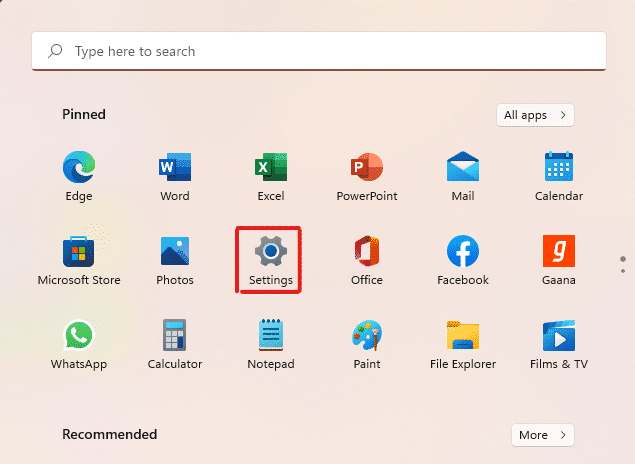
2. Klikk på Lagring i Innstillinger-vinduet.
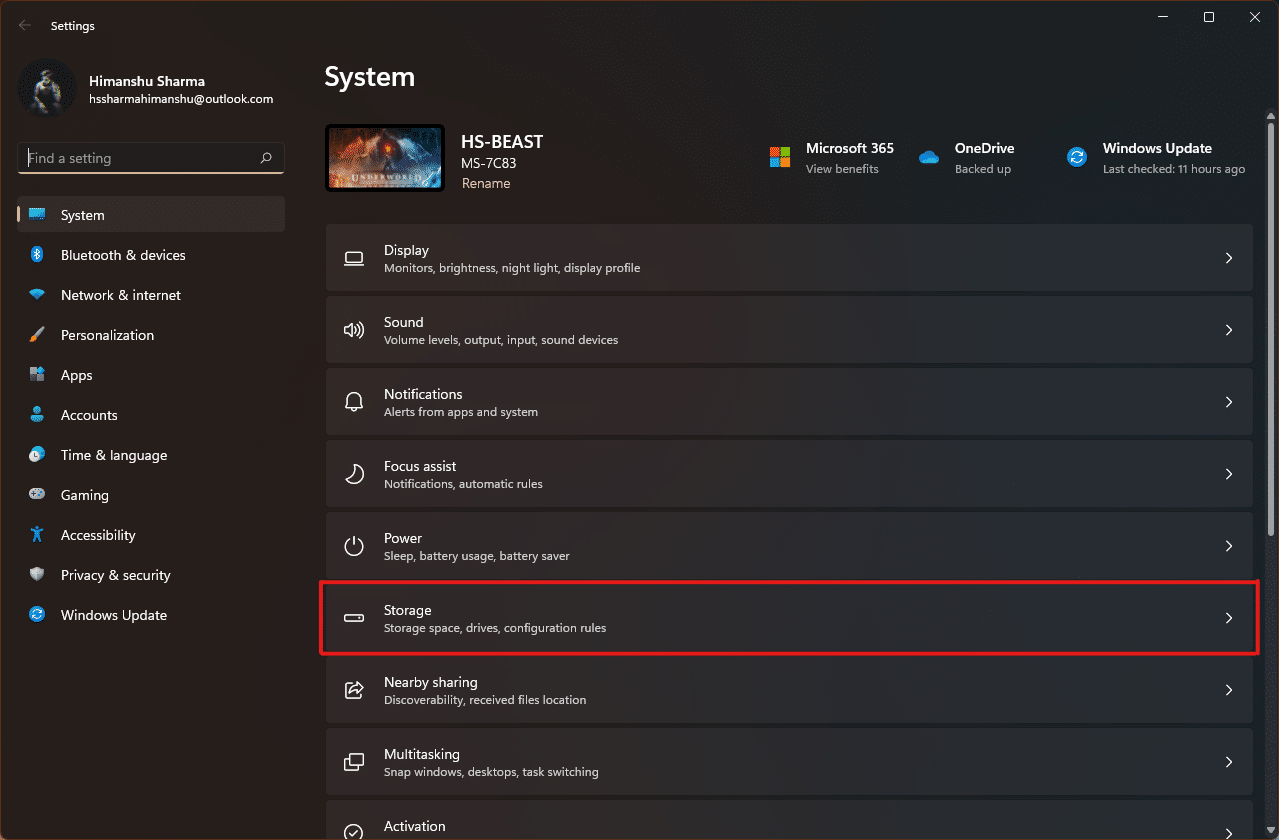
3. Lagringsstatistikken vises. Klikk på Midlertidige filer, som er uthevet i bildet.
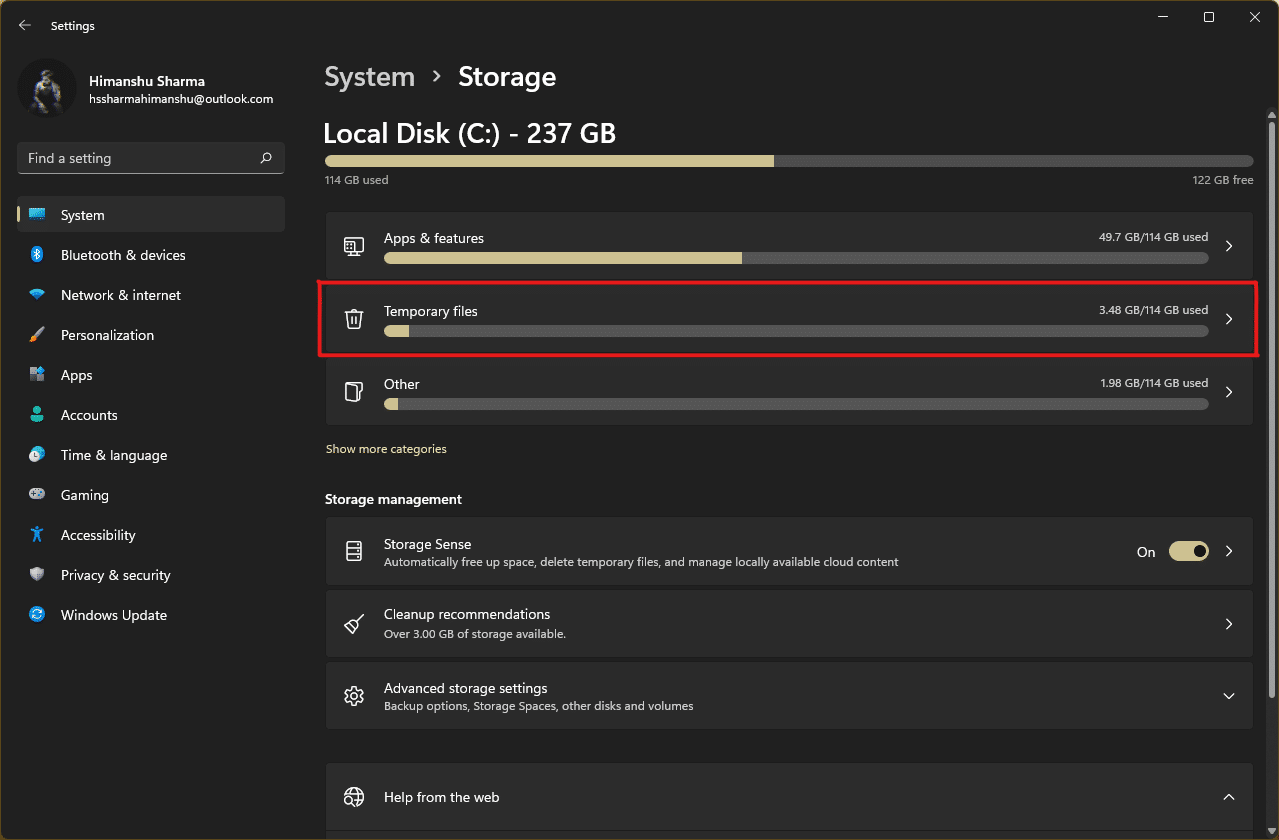
4. Under Midlertidige filer ser du en liste over alle mapper og filer som er lagret på systemet, med en kort beskrivelse. Velg filene du ønsker å slette og klikk på Fjern filer for å slette cache-filene.
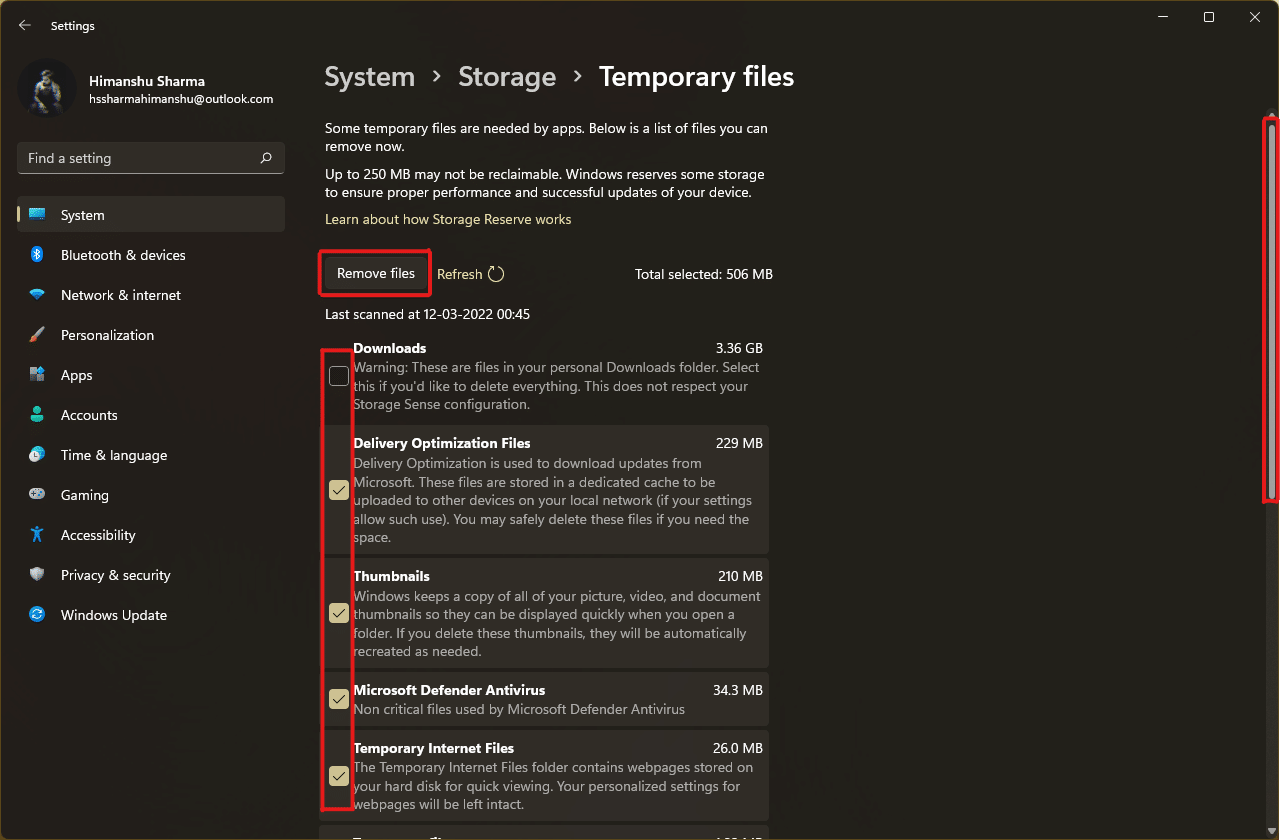
5. Bekreft sletteprosessen ved å klikke på Fortsett. Den midlertidige cachen er nå slettet fra systemet ditt.
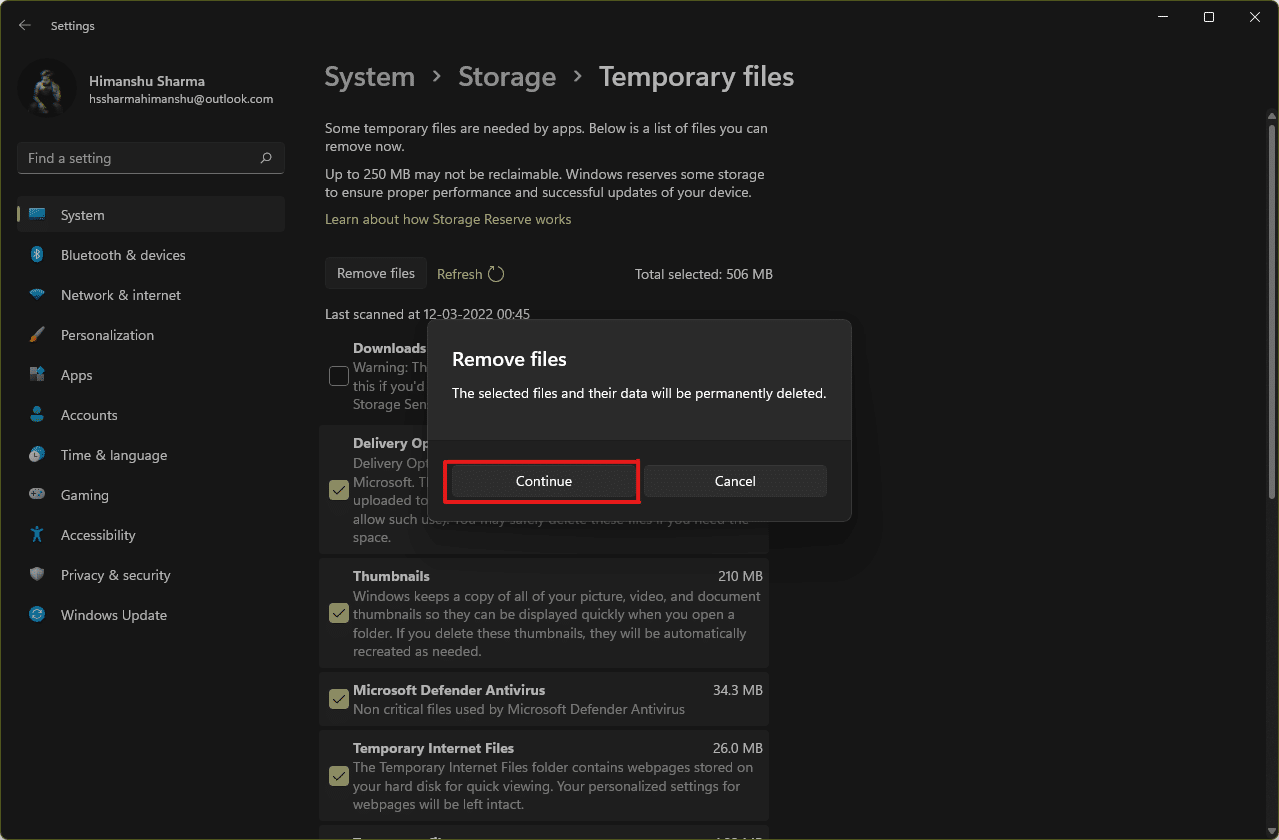
Metode 3: Bruk Diskopprydding
Diskopprydding er en annen enkel måte å fjerne cache-minne i Windows 11. Slik bruker du Diskopprydding for å slette cache-minne:
1. Skriv «Diskopprydding» i søkefeltet i Start-menyen og klikk på «Kjør som administrator» for å åpne verktøyet.
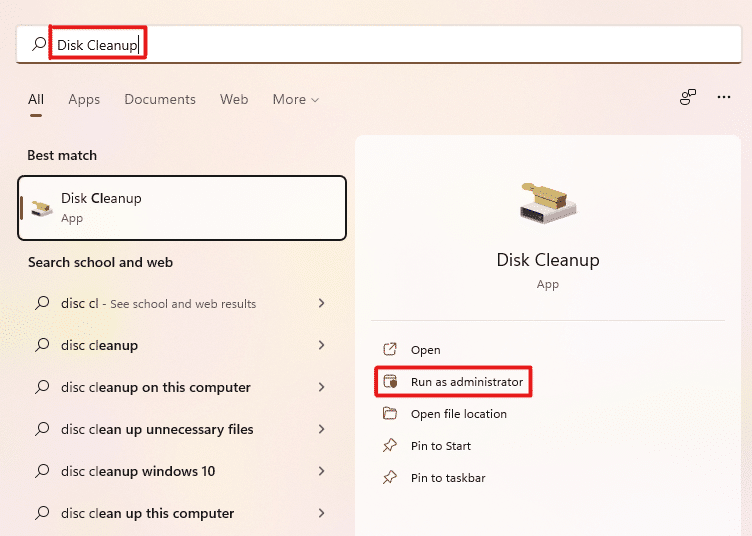
2. Vinduet «Diskopprydding: Stasjonsvalg» vises. Velg C: drive fra rullegardinmenyen og klikk OK.
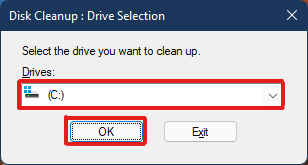
3. Diskopprydding beregner og viser en liste over slettbare filer, inkludert midlertidige cache-filer. Velg de filene du ønsker å slette og klikk OK.
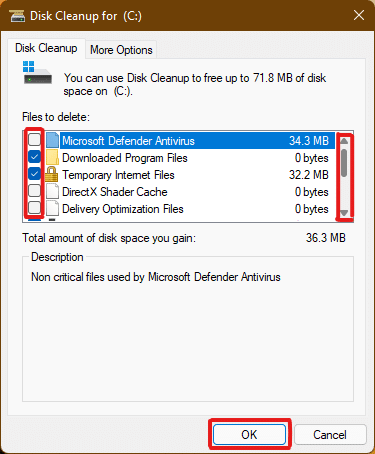
4. I det følgende popup-vinduet, klikk på «Slett filer» for å bekrefte slettingen.
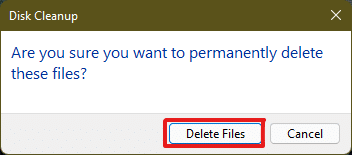
Metode 4: Slett DNS-buffer
Domain Name System (DNS) fungerer som en katalog for nettsidene du besøker på datamaskinen din. DNS oversetter domenenavn (som www.google.com) til IP-adresser (8.8.8.8). DNS-cachen hjelper datamaskinen din med å laste inn nettsider raskere, men over tid kan mengden cache-filer øke. I verste fall kan du oppleve DNS-bufferforgiftning hvis et ondsinnede angrep endrer de lagrede IP-adressene. For å forhindre dette, følg disse trinnene for å tømme DNS-cachen i Windows 11:
1. Skriv «kommandoprompt» i Windows-søkefeltet og klikk på «Åpne».
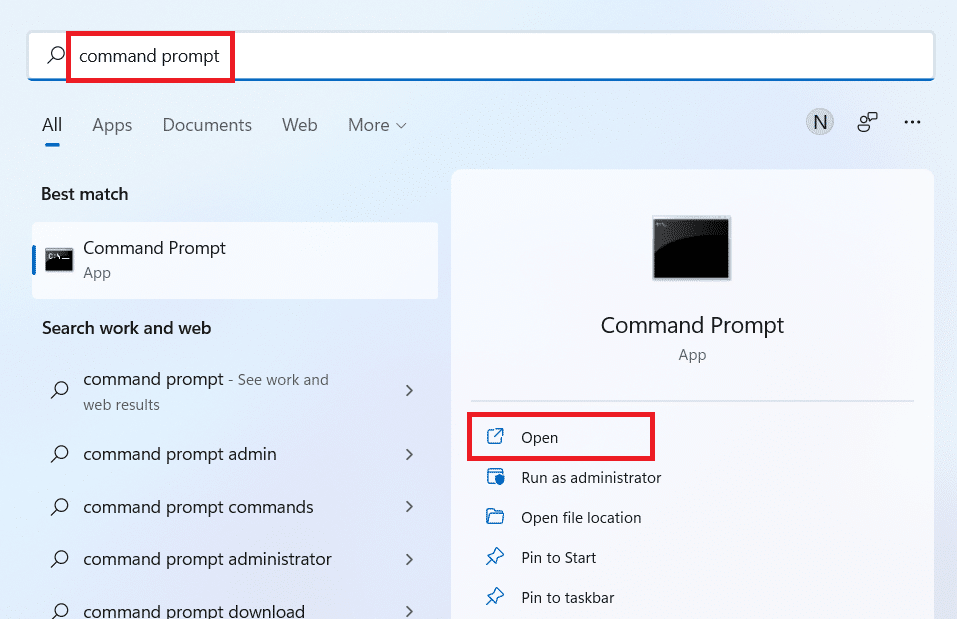
2. Skriv inn «ipconfig /flushdns» i ledetekstvinduet og trykk Enter.
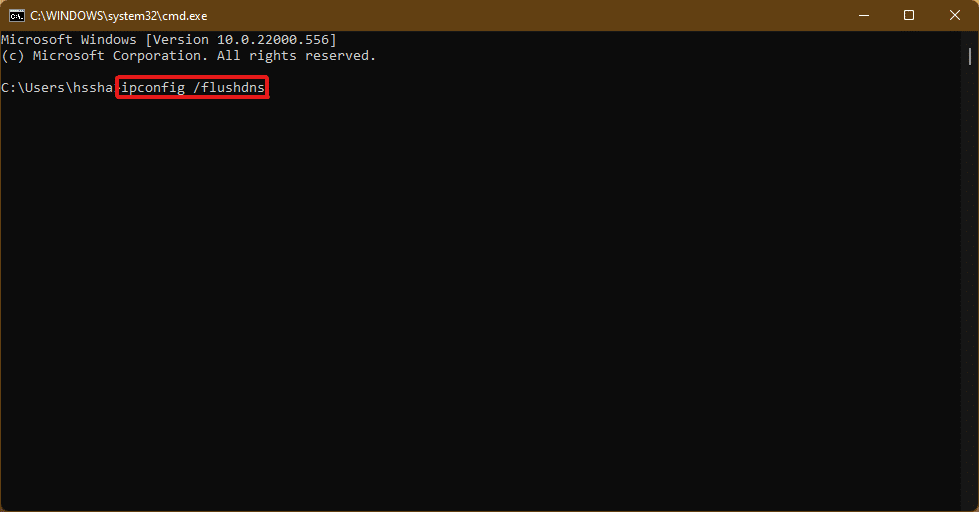
Etter at kommandoen er utført, vil all DNS-cache være slettet fra PC-en din.
Metode 5: Tøm Microsoft Store Cache
Microsoft Store lagrer, som andre applikasjoner, cache-data på systemet ditt. Å slette denne cachen kan hjelpe med å løse problemer med kjøp, nedlastinger eller apper som ikke laster inn ordentlig. Følg disse trinnene for å tømme Microsoft Store-cachen:
1. Trykk Windows-tasten + R for å åpne dialogboksen Kjør.
2. Skriv inn «wsreset.exe» og trykk Enter for å utføre kommandoen.
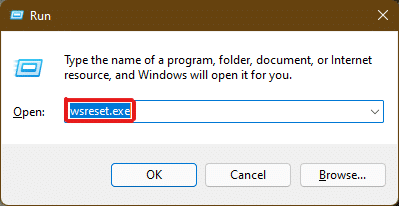
3. Et tomt ledetekstvindu vises på skjermen. Vent noen sekunder til dette vinduet lukkes automatisk. Kort tid etter vil Microsoft Store åpnes etter at cachen er tømt.
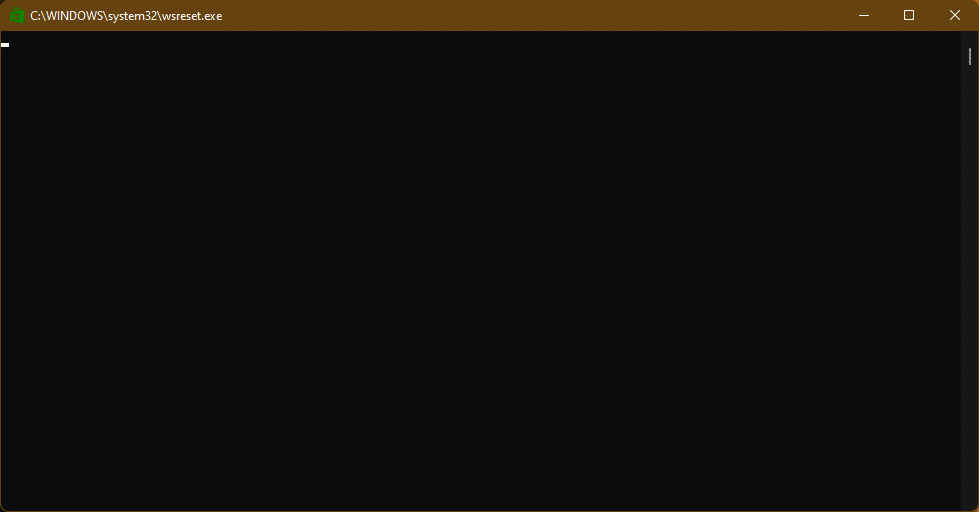
Metode 6: Slett Nettleserens Cache
Nettlesere lagrer statiske ressurser for ofte besøkte nettsider på datamaskinen din. Dette gjør at du kan få tilgang til dem raskere ved senere besøk. Statiske ressurser er nettsideinnhold som er mer eller mindre det samme hver gang du besøker siden. De bufrede dataene kan imidlertid bli utdaterte, noe som kan skape problemer. Å tømme nettleserens cache kan derfor være den beste løsningen.
Merk: I dette eksemplet bruker vi Google Chrome. Vennligst sjekk din egen nettleser før du gjør endringer.
1. Åpne Chrome og trykk Ctrl + Shift + Delete for å åpne innstillingene for å tømme nettleserdata.
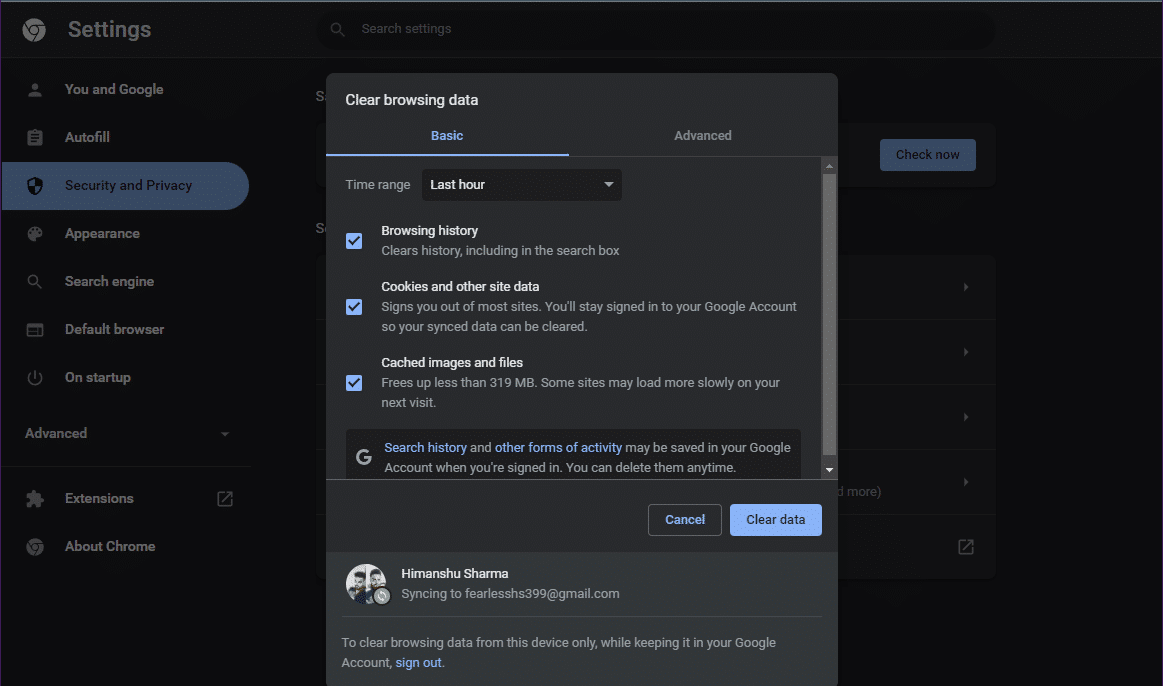
2. Klikk på rullegardinmenyen Tidsrom og velg alternativet Hele tiden.
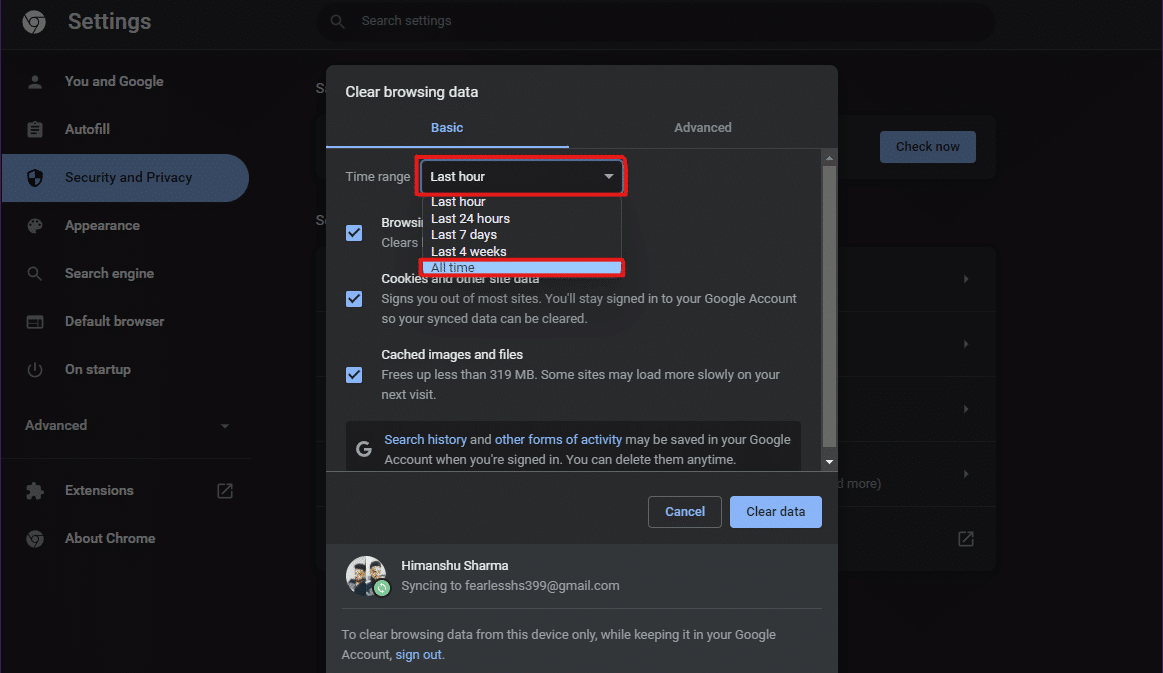
3. Fjern haken for alle alternativer bortsett fra «Bufrede bilder og filer» og klikk på «Fjern data».
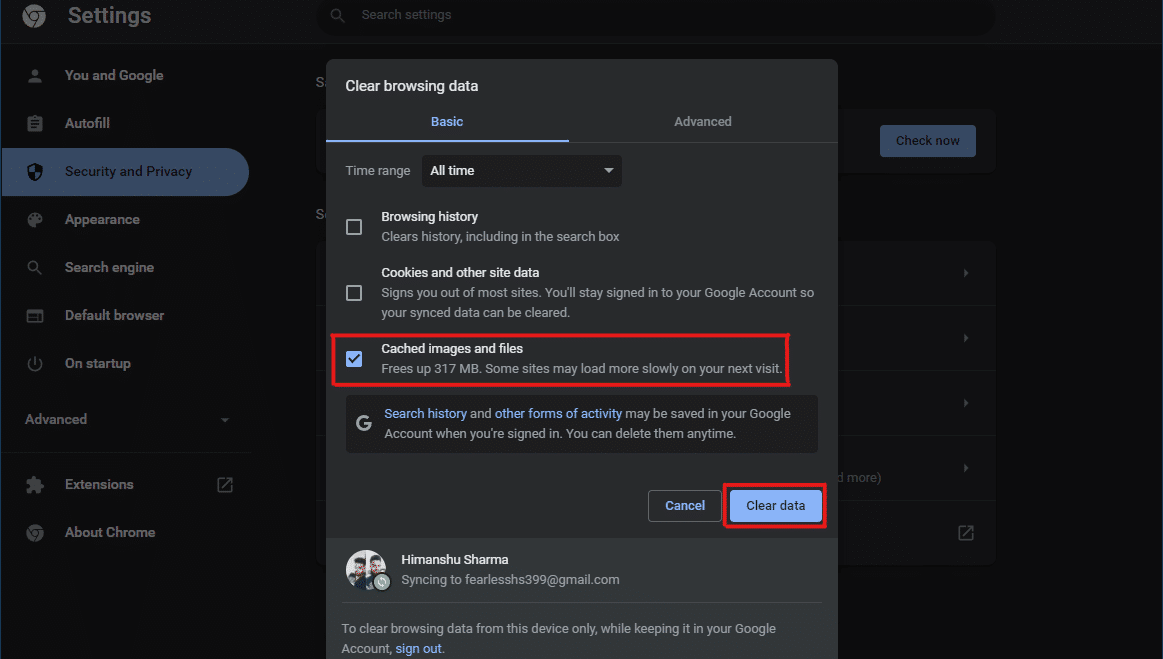
Metode 7: Tøm Posisjonsloggen
Posisjonstjenesten på PC-en din bruker en del cache når den brukes hyppig. Å slette posisjonsloggen kan bidra til å frigjøre cache i Windows 11. Slik gjør du det:
1. Åpne Innstillinger via Start-menyen.
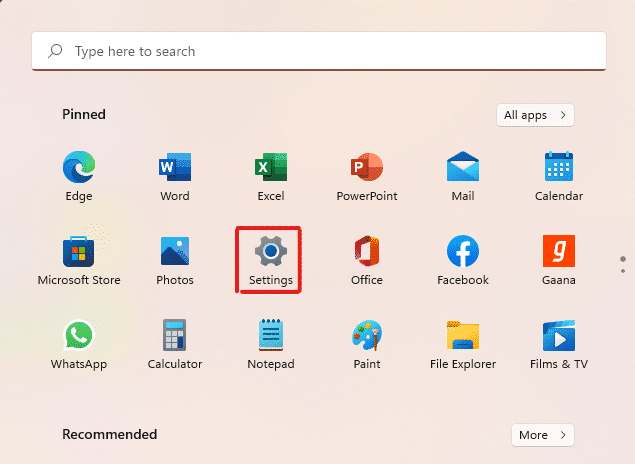
2. Klikk på Personvern og sikkerhet.
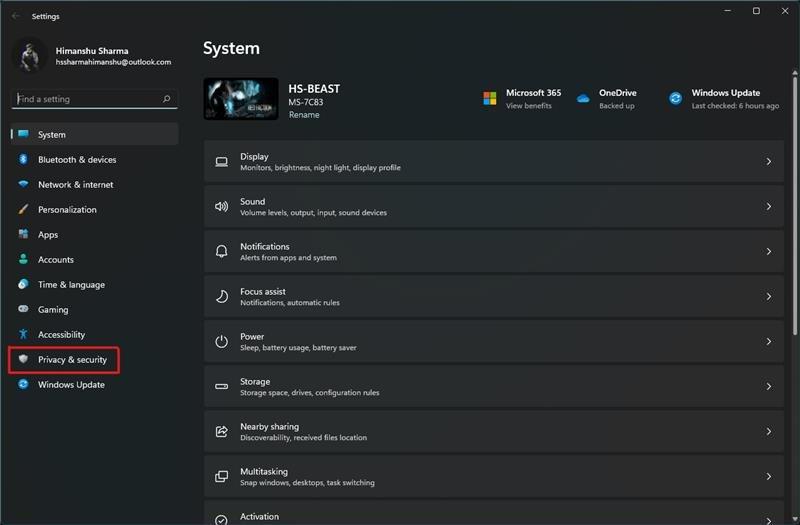
3. Klikk på Posisjon.
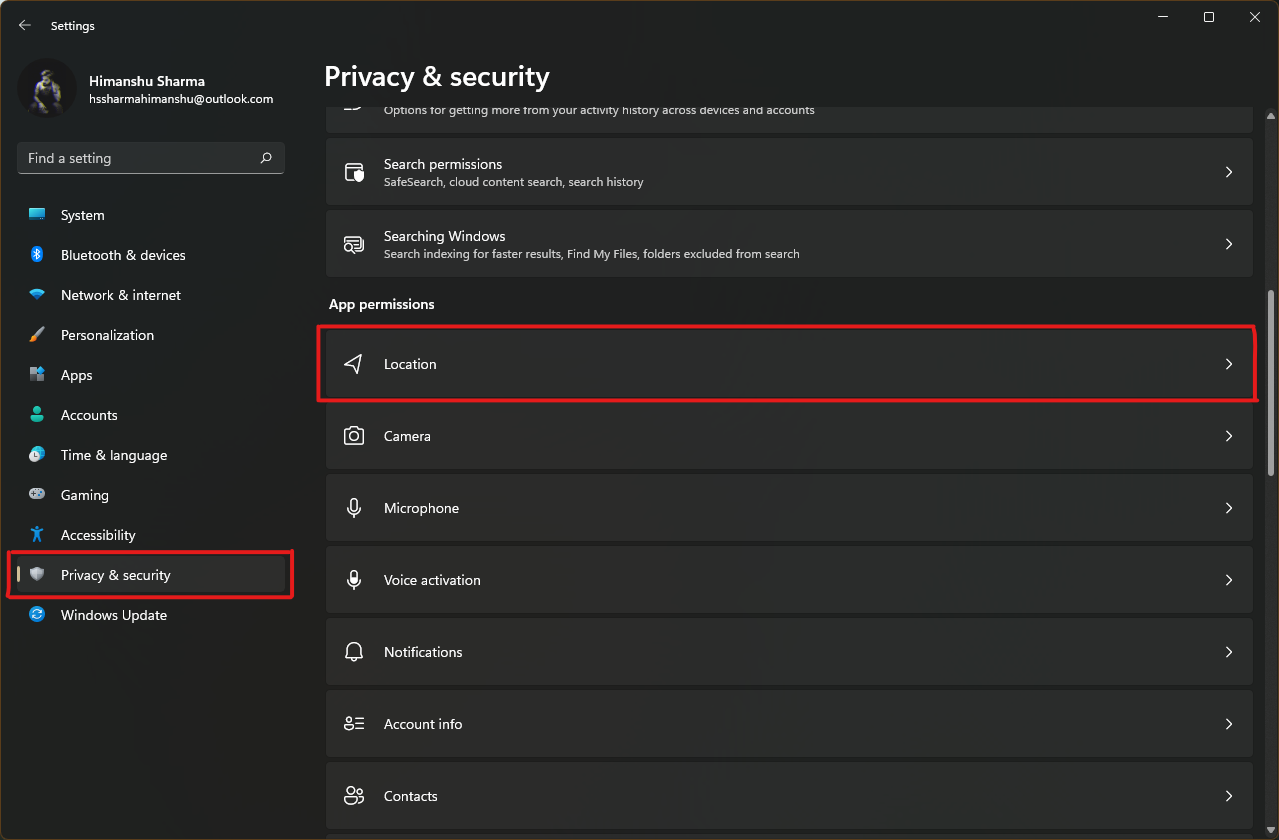
4. Finn Posisjonshistorikk og klikk på Fjern.
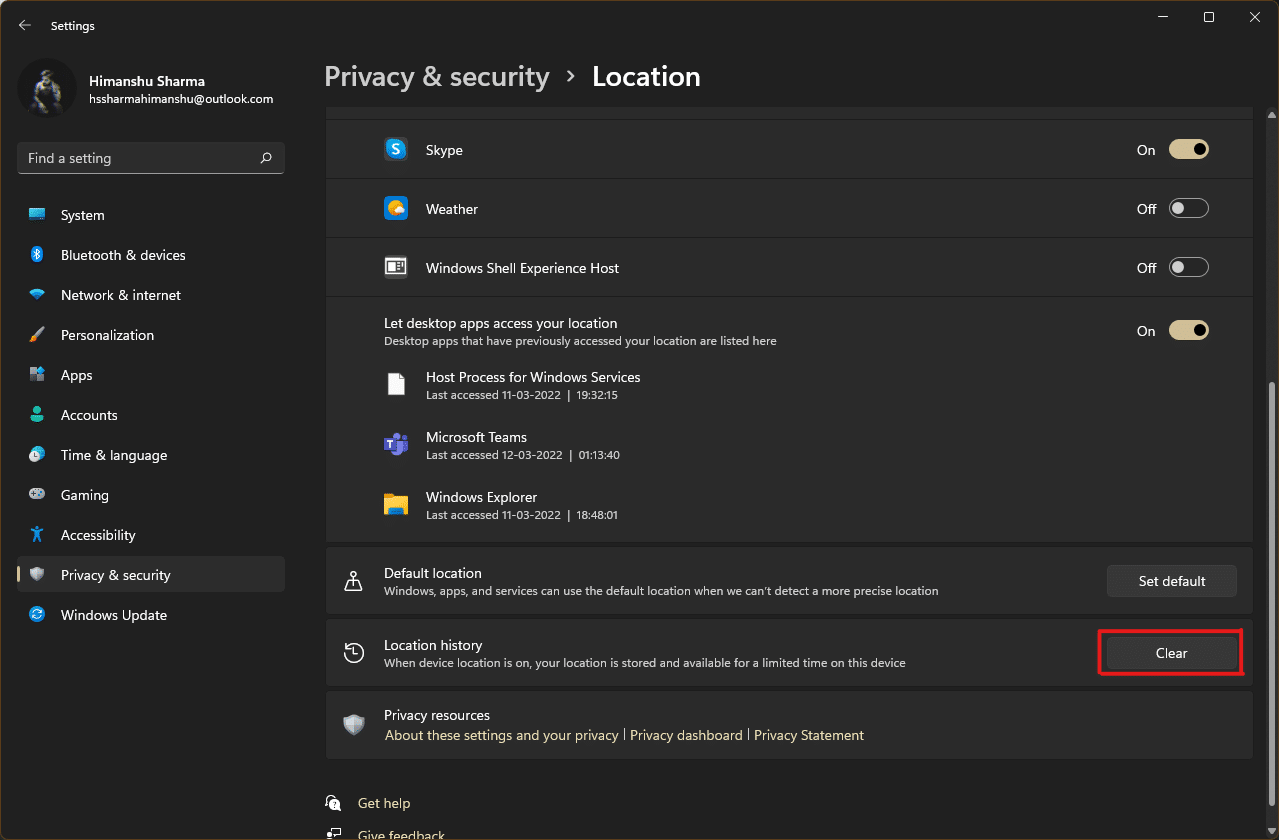
Metode 8: Tøm Aktivitetsloggen
Aktivitetene du utfører på PC-en din samler også opp cache. Du kan fjerne denne cachen ved å følge disse trinnene:
1. Følg trinn 1-2 i metode 7 for å åpne Personvern og sikkerhet.
2. Klikk på Aktivitetslogg under Windows-tillatelser.
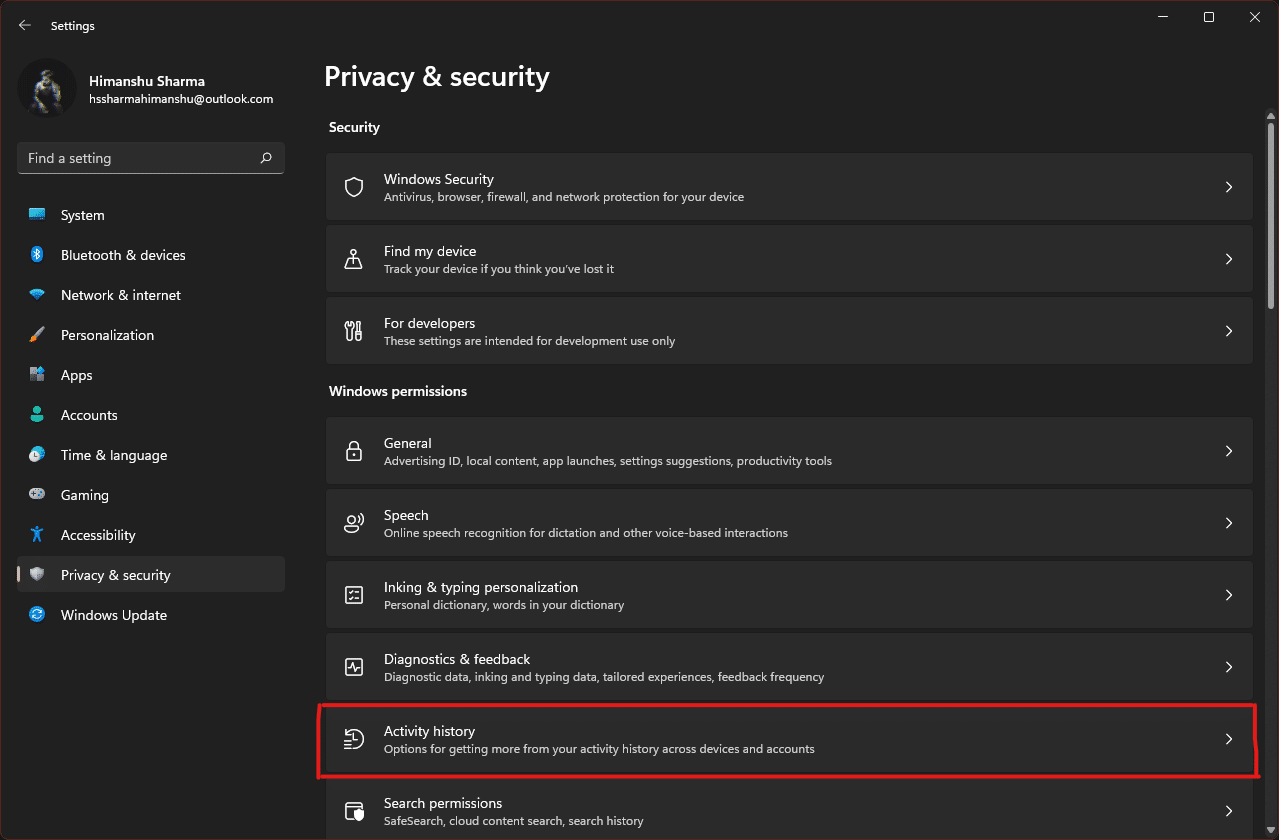
3. Huk av eller fjern haken for «Lagre aktivitetsloggen min på denne enheten», avhengig av hva du ønsker. Klikk deretter på Tøm under «Tøm aktivitetslogg».
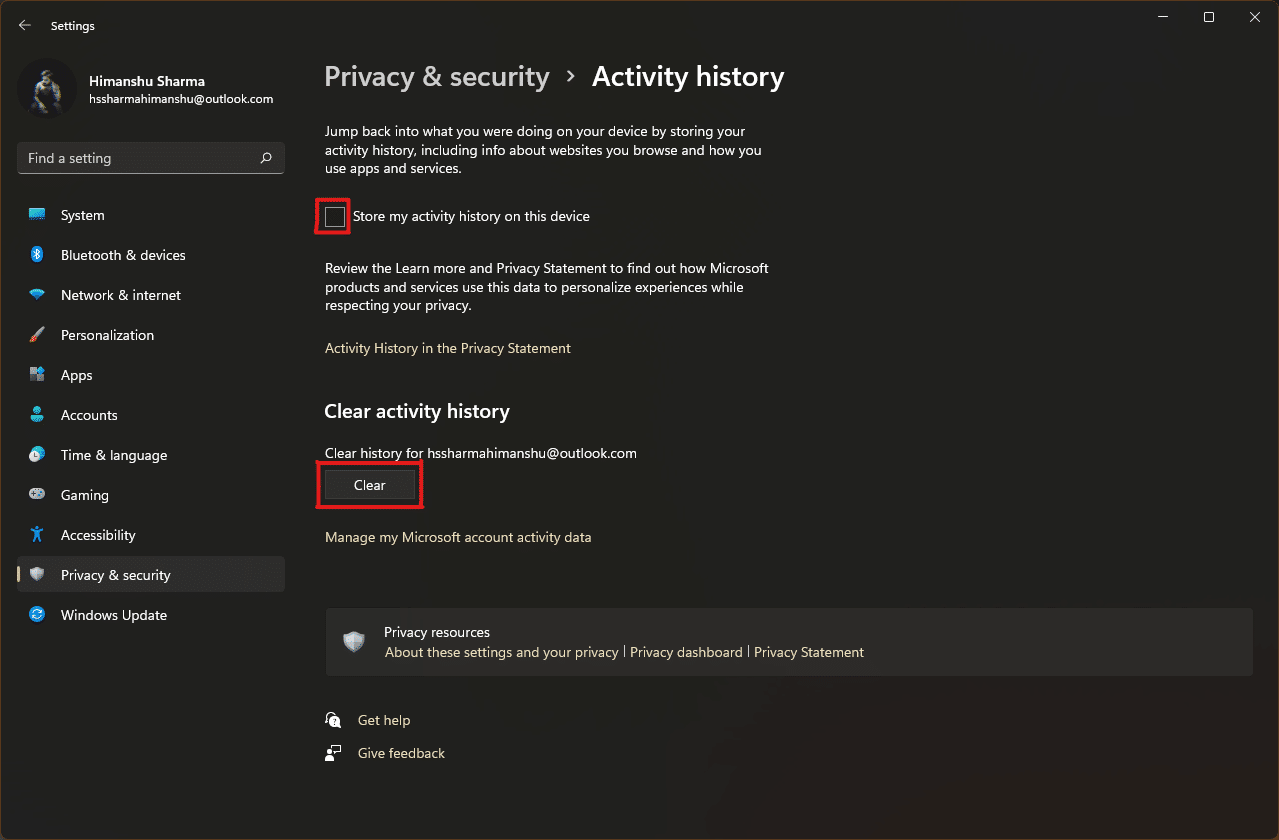
Metode 9: Slett Prefetch-filer
Prefetch-filer ble introdusert med Windows XP og brukes til å øke hastigheten på oppstart av Windows. Hvis systemet ditt er infisert med skadelig programvare eller du har problemer med oppstart, kan det være lurt å slette Prefetch-filene.
Merk: Prefetch-filer reduserer oppstartstiden til systemet. Sletting av disse filene kan påvirke oppstarten av PC-en din, så vurder dette før du gjør endringer i systemet.
1. Åpne Kjør-dialogboksen. Skriv «prefetch» og trykk Enter.
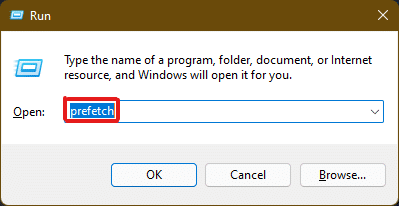
2. I Windows Prefetch-mappen, trykk Ctrl + A for å velge alle filene og trykk Shift + Delete for å slette de valgte filene permanent.
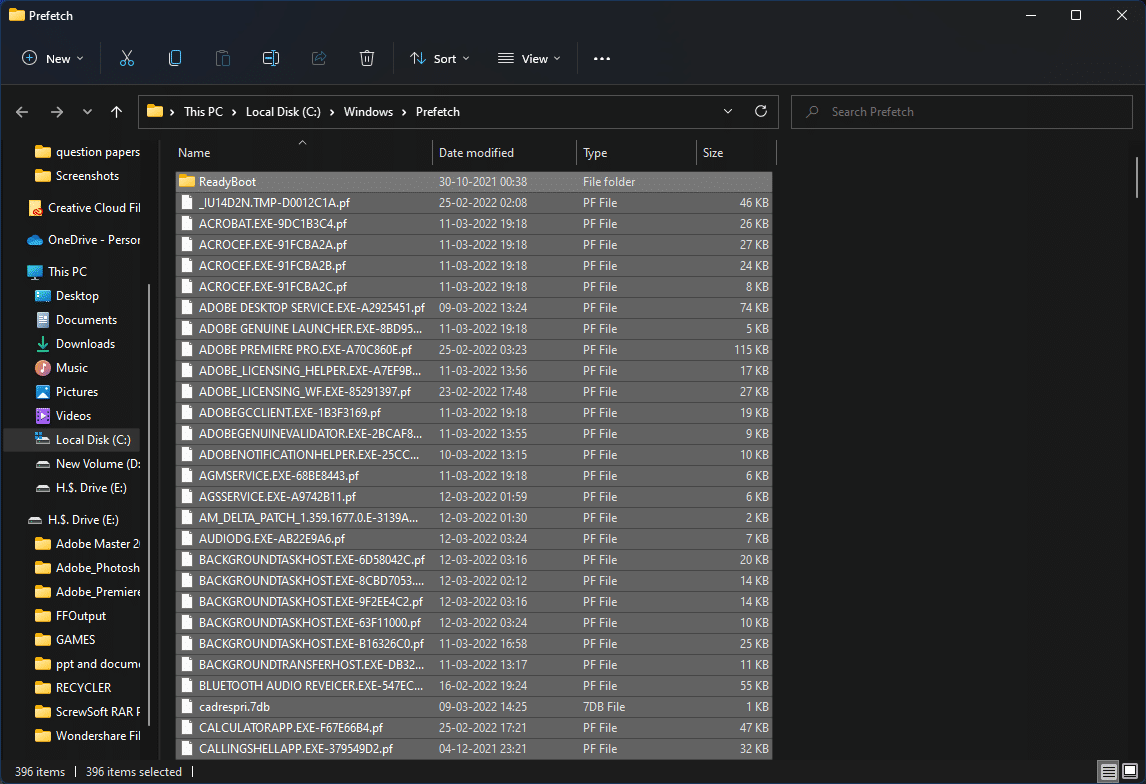
3. Bekreft sletteprosessen ved å klikke på Ja.
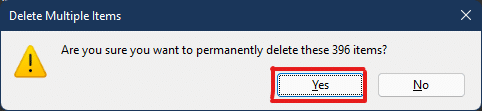
Metode 10: Rengjør File Explorer Cache
Hurtigtilgang-funksjonen i Filutforsker lagrer informasjon om filene og plasseringene du ofte bruker. Windows lar deg slette cache-filene som inneholder denne informasjonen. Slik gjør du det:
1. Åpne Filutforsker via Start-menyen.
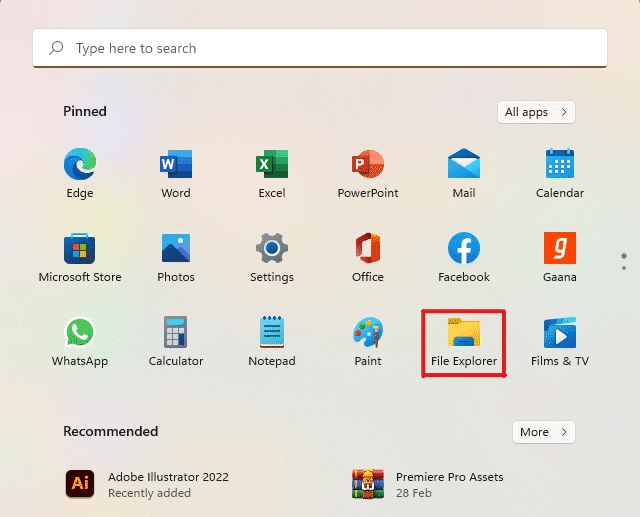
2. I Filutforsker-vinduet klikker du på ikonet med tre prikker > Alternativer.

3. I vinduet Mappealternativer, klikk på «Fjern» under Personvern-delen.
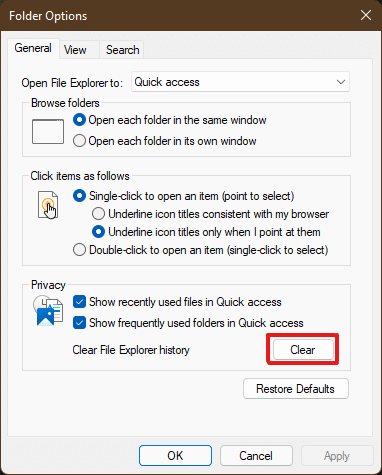
4. Filutforskerens cache-minne er nå tømt. Klikk OK for å avslutte.
Metode 11: Slett Systemgjenopprettingscache
Når du fjerner systemgjenopprettingspunkter i Windows 11, slettes cache-filene som er koblet til dem, noe som vil frigjøre lagringsplass på systemet ditt.
Merk: Denne metoden innebærer å fjerne gjenopprettingspunkter, noe som kan gjøre det vanskeligere å gjenopprette Windows hvis du opplever en blåskjerm-feil (BSOD). Vær derfor forsiktig når du utfører denne prosessen.
1. Åpne Innstillinger og klikk på «Om».
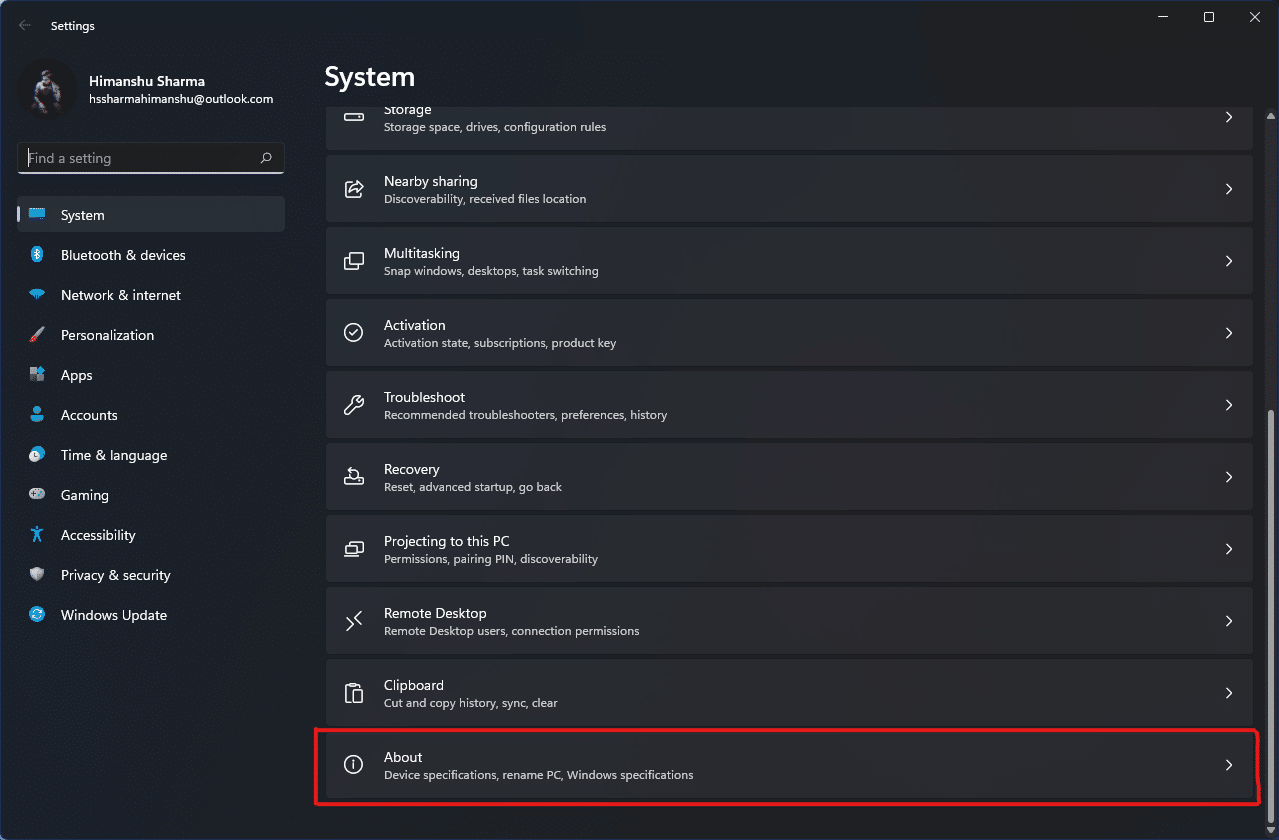
2. Klikk på «Avanserte systeminnstillinger» under Relaterte lenker.
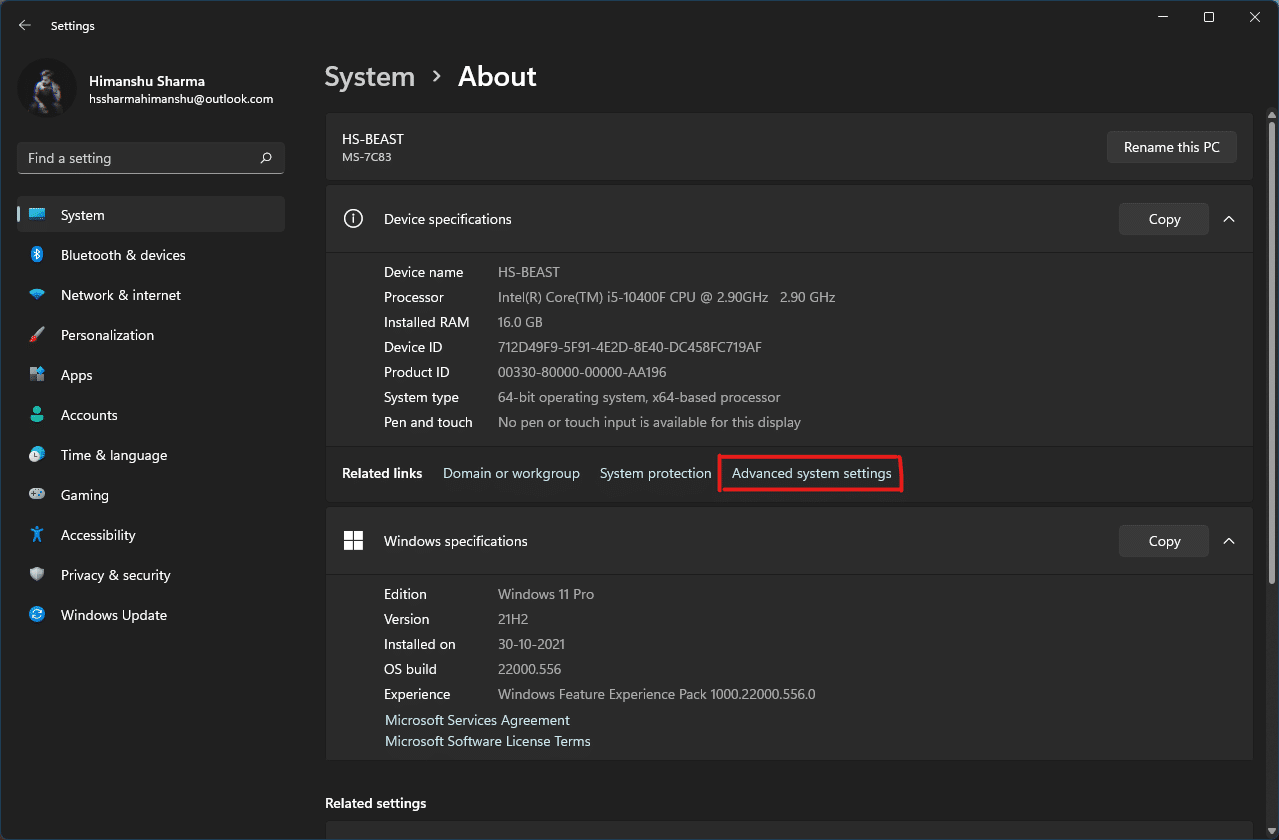
3. Bytt til Systembeskyttelse-fanen i vinduet Systemegenskaper. Klikk deretter på Konfigurer under «Beskyttelsesinnstillinger».
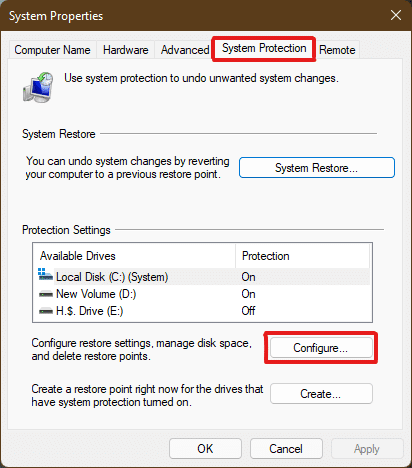
4. I vinduet «Systembeskyttelse for lokal disk (C:)», klikk på «Slett» ved siden av «Slett alle gjenopprettingspunkter for denne stasjonen».
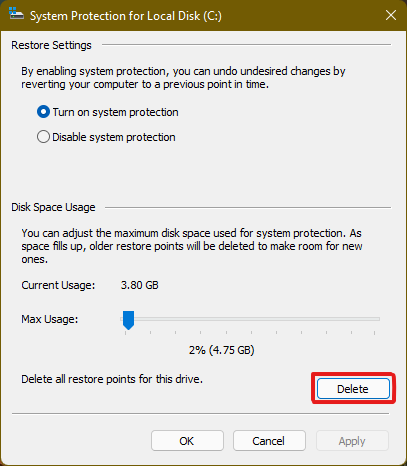
5. Et popup-vindu for systembeskyttelse vises. Klikk på Fortsett.
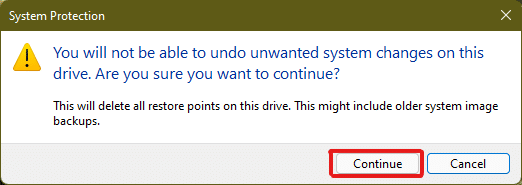
Gjenopprettingspunktene og tilhørende cache-minne er nå slettet.
Metode 12: Slett Skjermcache
I Windows 11 lagrer skjermcachen informasjon om systemskjermen, som oppløsning, fargemodus osv. Hvis du har problemer med skjermen, kan det være nyttig å tømme skjermcachen og tilbakestille skjerminnstillingene. Slik gjør du det:
1. Åpne Kjør-dialogboksen, skriv inn «regedit» og trykk Enter for å starte Registerredigering.
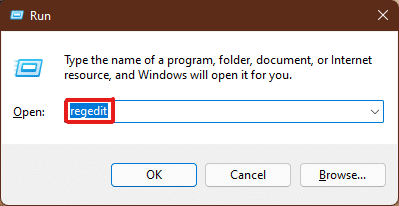
2. Lim inn «HKEY_LOCAL_MACHINE\SYSTEM\CurrentControlSet\Control\GraphicsDrivers» i adressefeltet øverst.
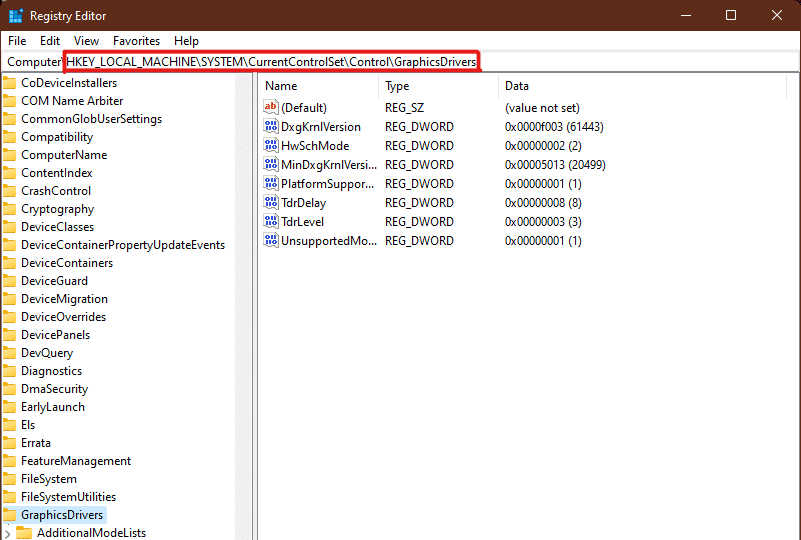
3. I venstre rute, høyreklikk på Konfigurasjon-mappen og klikk på Slett.
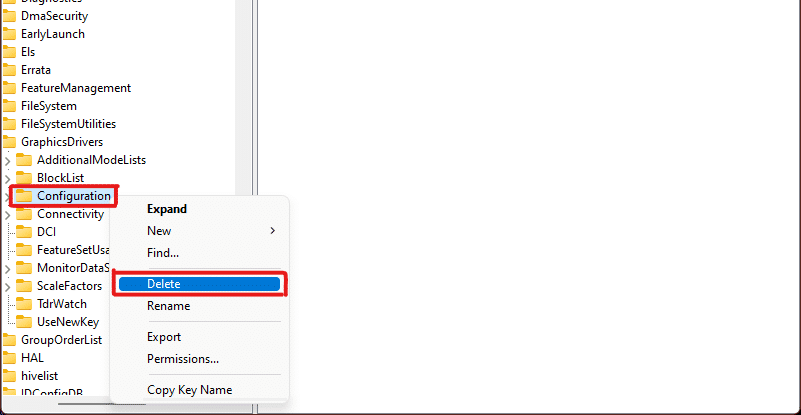
4. Slett mappene Configuration og ScaleFactors på samme måte.
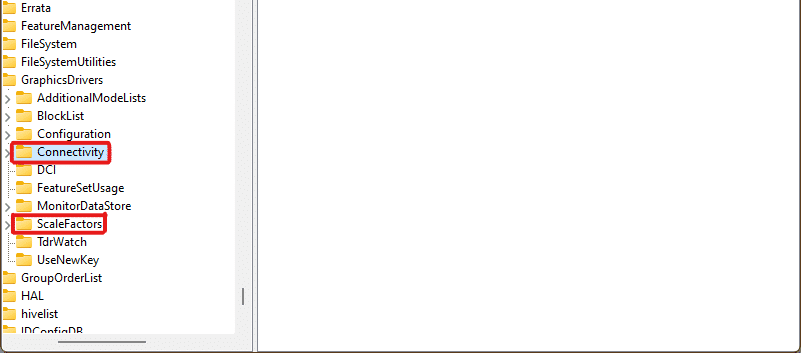
5. Start PC-en på nytt. Cachen er nå tømt.